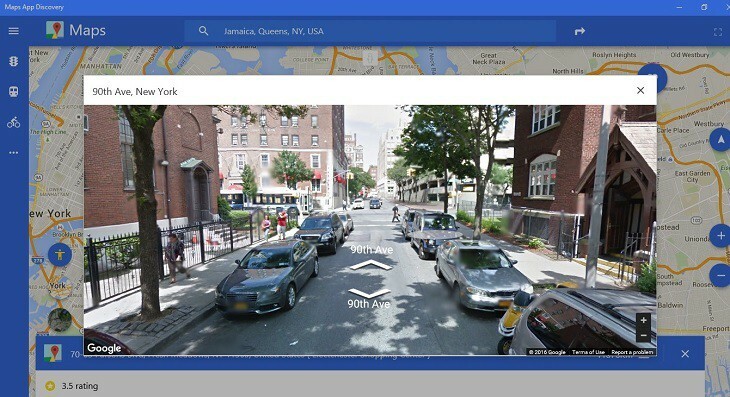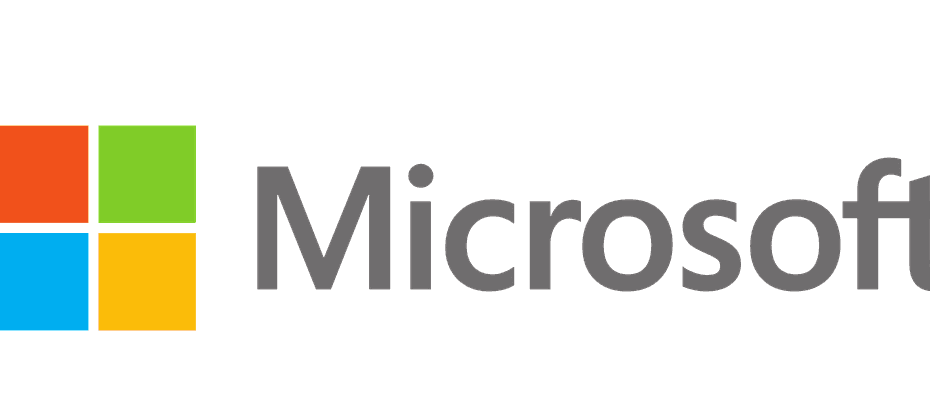Mange Windows 10-brugere rapporterede, at de stødte på en bestemt ulempe efter download af Windows 10. maj 2019-opdatering.
Tilsyneladende Windows-version 1903 installerer slettet bloatware tilbage og aktiverer visse unødvendige Windows-tjenester.
Den tilføjede bloatware og aktiverede tjenester bliver irriterende, som de sænk computeren.
Sletning af bloatware og deaktivering af de tjenester, der ikke er nødvendige, er en nem, men ret kedelig opgave.
Hvis du spekulerer på, hvad du skal afinstallere og deaktivere for at få din computer til at køre problemfrit, lavede vi en liste, som du skal følge.
Trin til afinstallation af bloatware i Windows 10 v1903
- Afinstaller Windows bloatware
- Deaktiver unødvendige Windows-tjenester
1. Afinstaller Windows bloatware
Bloatware optager lagerplads, bruger systemhukommelse, og nogle apps kan endda forårsage systeminfektioner.
At slippe af med apps, som du ikke bruger, kræver, at du får adgang til Windows Indstillinger, gå derefter til Opdatering og sikkerhed> Gendannelse> Lær, hvordan du starter frisk med en ren installation af Windows
. Følg derefter instruktionerne på skærmen.Unødvendige apps, som vi anbefaler, at du afinstallerer, er: 3D Viewer, Kalender, Candy Crush Saga, Disney Magic Kingdoms, Groove Music, Mail, Film & TV, Paint 3D, Snip & Sketch, Sticky Notes, Voice Recorder.
Hvis du er klar over, at du har brug for nogle af de slettede apps bagefter, skal du ikke bekymre dig. Du kan installere dem tilbage fra Microsoft Store.
2. Deaktiver unødvendige Windows-tjenester
Windows Services sænker normalt din computer ved hjælp af hukommelsesressourcer. Nogle af tjenesterne er ikke nødvendige for, at systemet fungerer korrekt, og derfor bør de ikke være aktive.
For at deaktivere tjenester skal du åbne fanen Tjenester gennem boksen Kør. Type service.msc i feltet Kør, og tryk på Enter.
Dernæst skal du finde de meningsløse tjenester, som dit system kører, dobbeltklik på dem og ændre Starttype til handicappet eller til brugervejledning.
Vi fandt ud af, at følgende tjenester ikke har meget brug, og du skal deaktivere dem eller indstille til manuel: AdobeLM Service, Application Management - manual, Cryptographic Services - manual, Distribueret transaktionstjeneste - manuel, fejlrapporteringstjeneste, hjælp og support, IMAPI CD-Burning COM-service - manuel, indekseringstjeneste, InstallDriver Table Manager, IPSEC Services - manual, MS Software Shadow Copy Provider - manual, NT LM Security Support Provider, Portable Media Serial Number Service - manual, Remote Procedure Call Locator - manual, Remote Registry, Routing og fjernadgang - manuel, Security Accounts Manager, Security Center, Smart Card, Telnet - manual, Universal Plug and Play Device Host - manual, User Privilege Service - manual.
Forhåbentlig hjalp denne hurtige guide dig med at slippe af med uønskede apps og tjenester. Hvis du kunne lide denne artikel, skal du efterlade en kommentar i kommentarsektionen.
RELATEREDE INDLÆG:
- Sådan fjernes software rester
- 10 bedste afinstalleringssoftware til pc-brugere
- Bevis for, at Windows 10 ikke tillader brugere at afinstallere bloatware